
La création de flèches animées 2D ou 3D est un grand classique du motion design.
C'est un exercice plus difficile qu'il n'y paraît, qui comprend son lot de pièges à éviter.
Au programme de ce tuto flèches animées After Effects 2D et 3D
Cette formation va vous apprendre comment créer des flèches animées dans After Effects, de plusieurs manières différentes, de la méthode la plus simple et la plus rapide, à une technique plus longue et plus complexe, mais qui vous donnera un très grand contrôle sur votre flèche, son animation et son aspect.
Nous ferons également un rapide mais instructif détour par Illustrator pour voir comment copier facilement des tracés d'un logiciel à l'autre.
Dans une seconde partie, nous irons dans le monde de la 3D pour donner du volume à ces flèches animées, en restant dans un premier temps dans After Effects grâce au moteur de rendu à lancer de rayons, et ensuite comment utiliser à bon escient Cinema 4D Lite avec la passerelle Cineware.
Dans un chapitre final, je vous donne une astuce pour obtenir un rendu dessin et flat design à nos flèches Cineware en utilisant les outils d'After Effects.
Ce tutoriel a été enregistré sur la version CC 2014 d'After Effects, mais il peut être suivi dès la version CS. Cependant pour utiliser Cineware il faut au moins avoir la version CC. Sur des versions antérieures d'After Effects, on peut quand même suivre toute la première partie dédiée à la création des flèches 2D.
Tous les fichiers sources sont fournis, bien entendu.
Bon tuto !





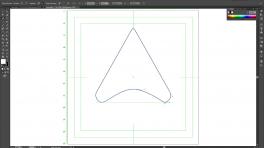

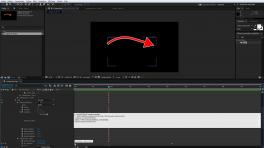


























Avis des apprenants